很多使用Internet Download Manager 用户可能不知道,其实IDM是有一个自定义分栏和可视工具栏的功能。接下来大家就来看一下如何进行设置
Internet Download Manager 标准版有 4 种内置的可视工具栏: 大 3D 按钮,小 3D 按钮,大经典按钮和小经典按钮。您可以从这些可视工具栏里选择您所喜爱的,或者您可以从 Internet Download Manager 主页下载一个新的可视工具栏。如果您熟悉基本的平面造型设计,您也可以绘制属于您的 Internet Download Manager 的工具栏。您也可以自定义出现在工具栏上的按钮和排序。
要自定义 IDM 可视工具栏,请右击工具栏并在将会出现的菜单上右击 (见如下)。

您可以从这个菜单里选择可用的工具栏风格和工具栏按钮大小。如果您需要下载新的 Internet Download Manager 可视工具栏,请点击 “新的可视工具栏” 菜单项目。
要自定义工具栏按钮,请选择 “自定义…” 菜单项目。
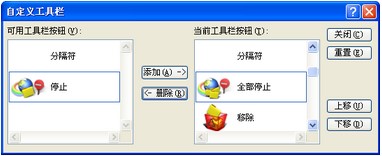
在这个对话框中您可以控制 IDM 工具栏上应该出现的按钮和顺序。左边的窗格显示了列表中可用的按钮。右边的窗格显示了列表中 IDM 工具栏上的按钮。您可以通过在这个列表里选择一个按钮并点击 “向上移动” 或 “向下移动”以进行排序。您可以通过选择一个按钮并点击 “添加”或 “移除” 添加和移除按钮。
要自定义 IDM 主窗口上的列,请在标题列上右击。


您可以选择将要出现的列以及列的宽度和列的顺序。要启用一个列,您应该在所需的列上选中相应的复选框。您可以通过选择它并使用 “向上移动” 和 “向下移动” 按钮移动列到其它位置。您也可以通过在 IDM 主窗口里拖拽一个列的标题到它所需的位置并更改列的顺序。
评论已关闭
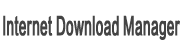
近期评论